Ինչպե՞ս դնել լեգենդները Excel-ում գծային գծապատկերի գծի կողքին:
Սովորաբար, երբ մենք ստեղծում ենք գծային գծապատկեր, լեգենդները լռելյայն տեղադրվում են գծապատկերի ներքևում: Բայց երբեմն, գծապատկերում տվյալների նույնականացումը հեշտացնելու համար, մենք ցանկանում ենք, որ լեգենդները հայտնվեն գծապատկերում, որտեղ գիծն ավարտվում է, ինչպես ցույց է տրված ստորև ներկայացված սքրինշոթը: Այս հոդվածը կխոսի այն մասին, թե ինչպես լուծել այս խնդիրը Excel-ում: Տեսանյութ

Գծային գծապատկերի գծի կողքին դրեք լեգենդները
1. Նախ, դուք պետք է տեղադրեք օգնական սյունակ տվյալների վերջում, ապա մուտքագրեք բանաձևը. =F2, =F3 առանձին G2 և G3 բջիջների մեջ, տես սքրինշոթը.

2. Օգնական սյունակում ընտրեք առաջին համարի բջիջը և սեղմեք Ctrl + 1 բանալիները միասին բացելու համար Format Բջիջներ երկխոսության տուփ:
- Սեղմեք է Թիվ Էջանշանը, ապա ընտրեք Սովորություն ձախ պատուհանից;
- Այնուհետև մուտքագրեք «Իրական» որը կցուցադրվի որպես լեգենդ մեջ Տիպ տեքստային տուփ;
- Սեղմել OK երկխոսության տուփը փակելու կոճակը:

3. Կրկնեք վերը նշված քայլը օգնական սյունակի երկրորդ բջիջի համար, խնդրում ենք մուտքագրել «Թիրախ» մեջ Տիպ textbox, ինչպես ցույց է տրված ստորև նշված սքրինշոթը.
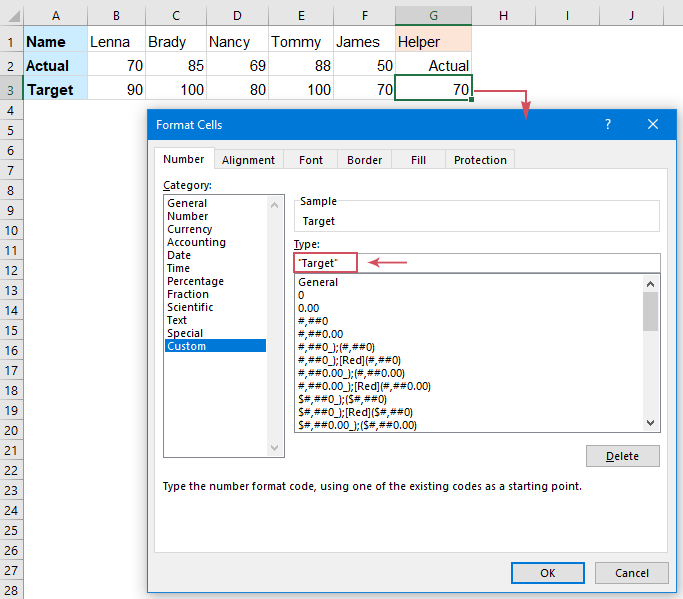
4. Օգնական համարի բջիջները ձևաչափելուց հետո այժմ ընտրեք տվյալների տիրույթը, ներառյալ օգնական սյունակը, որի հիման վրա ցանկանում եք ստեղծել գծապատկեր, այնուհետև սեղմեք Տեղադրել > Տեղադրեք գծի կամ տարածքի գծապատկեր > Գիծ, տես նկարի նկարը.
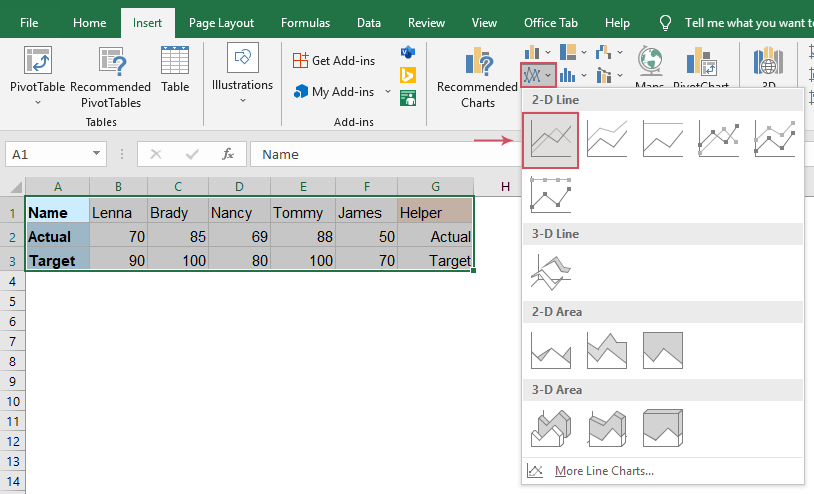
5. Եվ գծային գծապատկերը կտեղադրվի թերթիկի մեջ՝ գծապատկերներով գծապատկերներով, ինչպես ցույց է տրված ստորև նշված սքրինշոթը.
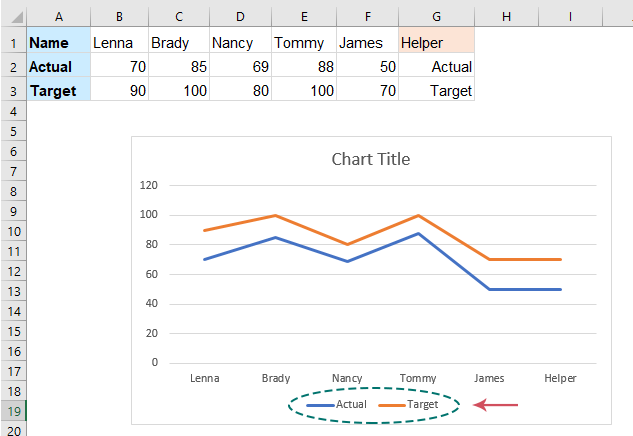
6. Այնուհետև կարող եք ջնջել ներքևի լեգենդները և փոփոխել գծապատկերի վերնագիրը ըստ ձեր կարիքի: Եվ այնուհետև կտտացրեք աղյուսակը ընտրելու համար, սեղմեք Գծապատկերային տարրեր պատկերակ, ստուգում Տվյալների պիտակներ ընդլայնված վահանակից, և տվյալների պիտակները կցուցադրվեն գծապատկերում, տես սքրինշոթը.
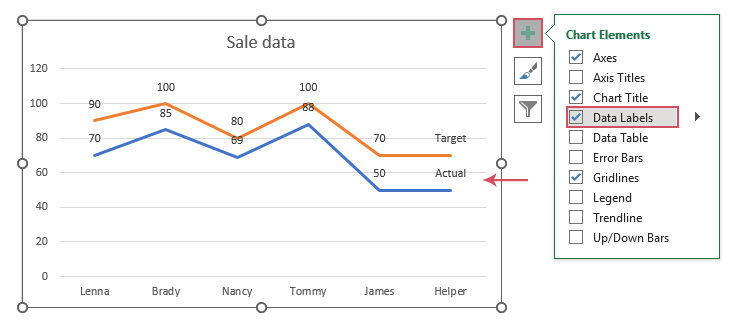
7. Հաջորդը, տվյալների պիտակները ավելի հեշտ ընթեռնելի դարձնելու համար կարող եք տվյալների պիտակները դնել երկրորդ տողի տակ: Սեղմեք՝ ստորև նշված տվյալների պիտակները ընտրելու համար, այնուհետև սեղմեք Գծապատկերային տարրեր պատկերակը, կտտացրեք Տվյալների պիտակներ > Ստորեւ բերված այս քայլն ավարտելու համար տես սքրինշոթը՝
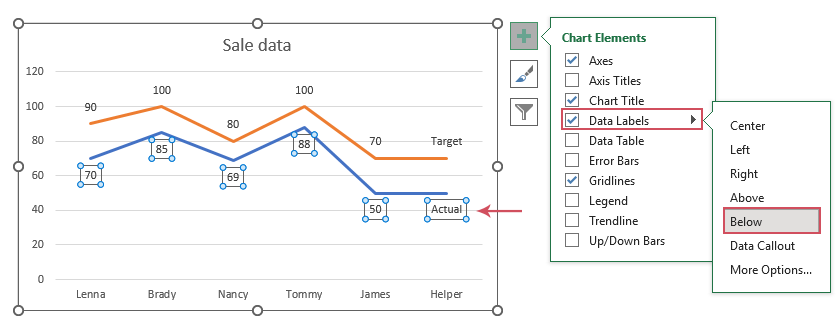
8. Վերջին կետի գիծը ավելի բարակ դարձրեք՝ այն սովորական գծից տարբերելու համար։ Երկու անգամ սեղմեք տվյալների վերջին կետի տողը՝ այն ընտրելու համար, և աջ սեղմեք, այնուհետև ընտրեք ուրվագիծ > քաշև ընտրեք մեկ ավելի բարակ գիծ, քան սովորական գիծը, ինչպես պետք է, տես սքրինշոթը.
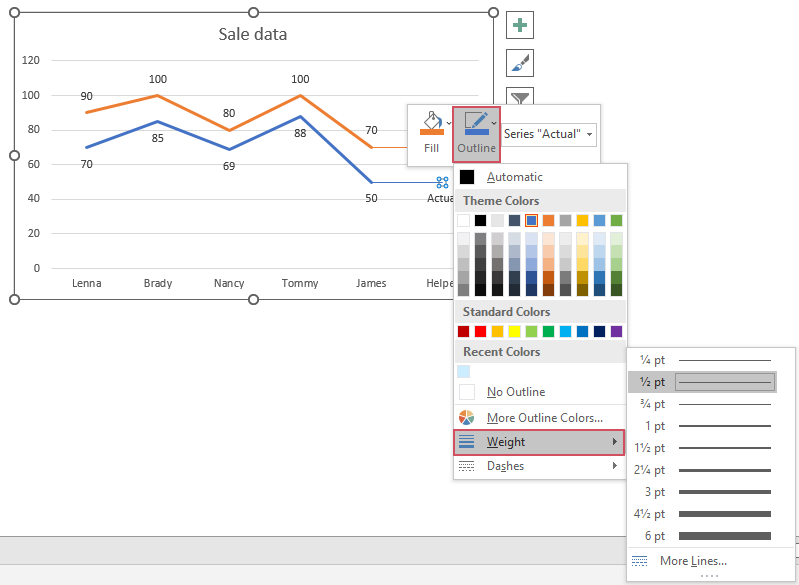
9. Վերջապես, դուք կստանաք գծային աղյուսակը լեգենդներով տողերի վերջում, ինչպես ձեզ հարկավոր է, տես սքրինշոթը.
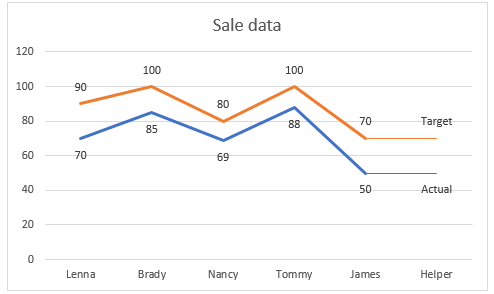
Գծային գծապատկերի գծի կողքին դրեք լեգենդները
Գրասենյակի արտադրողականության լավագույն գործիքները
Լրացրեք ձեր Excel-ի հմտությունները Kutools-ի հետ Excel-ի համար և փորձեք արդյունավետությունը, ինչպես երբեք: Kutools-ը Excel-ի համար առաջարկում է ավելի քան 300 առաջադեմ առանձնահատկություններ՝ արտադրողականությունը բարձրացնելու և ժամանակ խնայելու համար: Սեղմեք այստեղ՝ Ձեզ ամենաշատ անհրաժեշտ հատկանիշը ստանալու համար...

Office Tab- ը Tabbed ինտերֆեյսը բերում է Office, և ձեր աշխատանքը շատ ավելի դյուրին դարձրեք
- Միացնել ներդիրներով խմբագրումը և ընթերցումը Word, Excel, PowerPoint- ով, Հրատարակիչ, Access, Visio և Project:
- Բացեք և ստեղծեք բազմաթիվ փաստաթղթեր նույն պատուհանի նոր ներդիրներում, այլ ոչ թե նոր պատուհաններում:
- Բարձրացնում է ձեր արտադրողականությունը 50%-ով և նվազեցնում մկնիկի հարյուրավոր սեղմումները ձեզ համար ամեն օր:
